如何对excel中的工作表进行保护
1、第一步新建一个word文档并打开

2、第二步在工作表sheet1中切换到审阅选项卡,单击更改组中的保护工作表按钮
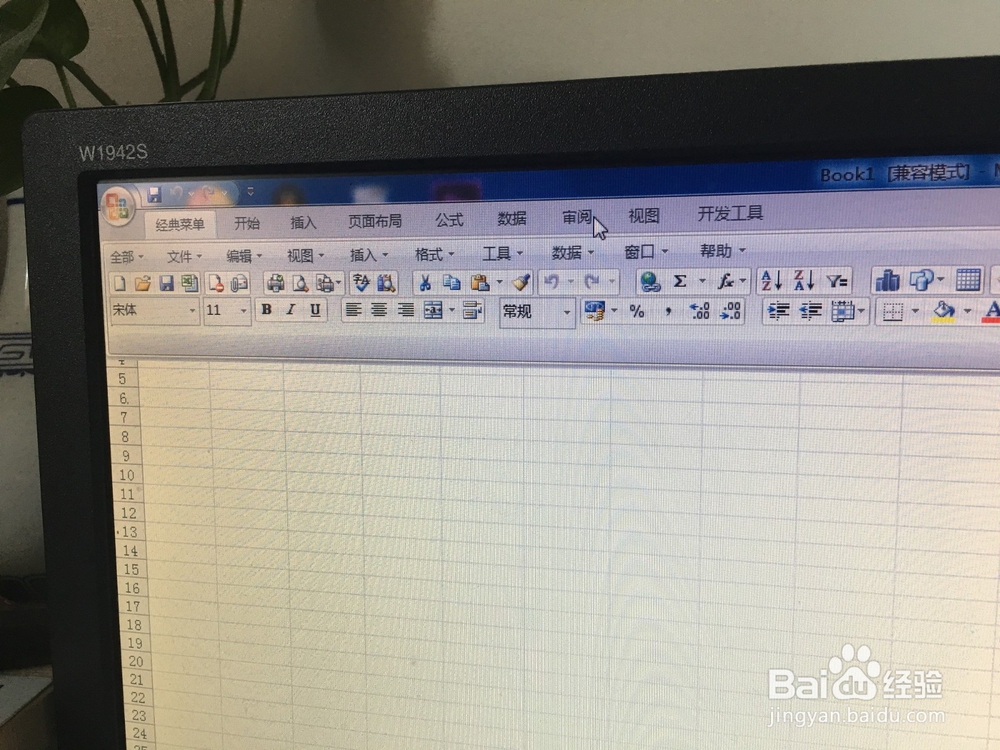

3、弹出保护工作表对话框,选中保护工作表及锁定的单元格内容复选框,在取消工作表保护时使用的密码文本框中输入123,然后在允许 此工作表的所有用户进行列表框中选择选定锁定单元格和选择为锁定的单元格选项

4、单击确定按钮,弹出确认密码对话框,在重新输入密码文本框中输入123

5、设置完毕,单击确定按钮即可。此时,如果要修改某个单元格中的内容,则会弹出(MIcrosoft Excel)对话框,直接单击确定按钮
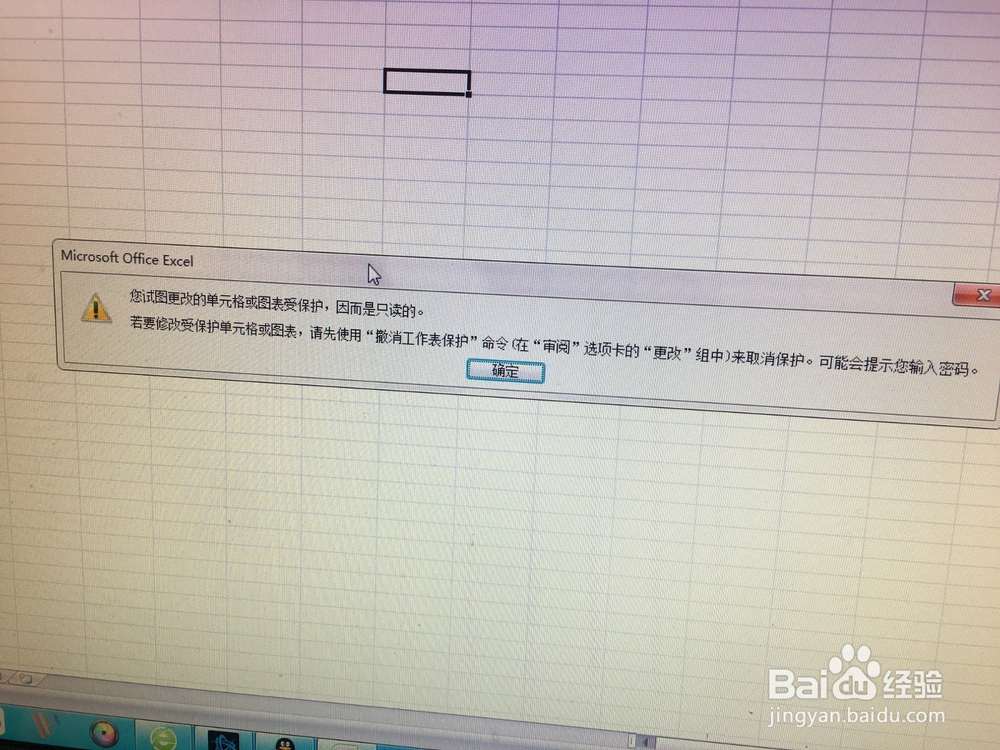
声明:本网站引用、摘录或转载内容仅供网站访问者交流或参考,不代表本站立场,如存在版权或非法内容,请联系站长删除,联系邮箱:site.kefu@qq.com。
阅读量:184
阅读量:139
阅读量:89
阅读量:60
阅读量:46